اختصارات لوحة المفاتيح لنظام التشغيل MacOS
مثل أي نظام تشغيل لجهاز كمبيوتر وجهاز كمبيوتر محمول ، يدعم نظام التشغيل MacOS التحكم في مفتاح الاختصار. هناك الكثير من المجموعات التي يمكن استخدامها في بيئتها. سننظر فقط في العناصر الأساسية والأكثر أهمية التي يمكن أن تسهل بشكل كبير ، وببساطة تسريع العمل في نظام التشغيل والتفاعل اليومي معه.
محتوى
مفاتيح الاختصار في ماك
للحصول على التصور الأكثر ملاءمة وحفظ المجموعات التي سيتم تقديمها لاحقًا ، سنقسمها إلى عدة فئات مواضيعية. ولكن أولاً وقبل كل شيء ، سنشير إلى المفاتيح المحددة على لوحة مفاتيح Apple التي يتم استخدامها غالبًا في الاختصارات المدعومة من نظام التشغيل MacOS - يظهر اسمها أدناه ويتم عرض الموقع الفعلي.
- القيادة ⌘
- الخيار ⌥
- التحكم ⌃
- التحول ⇧
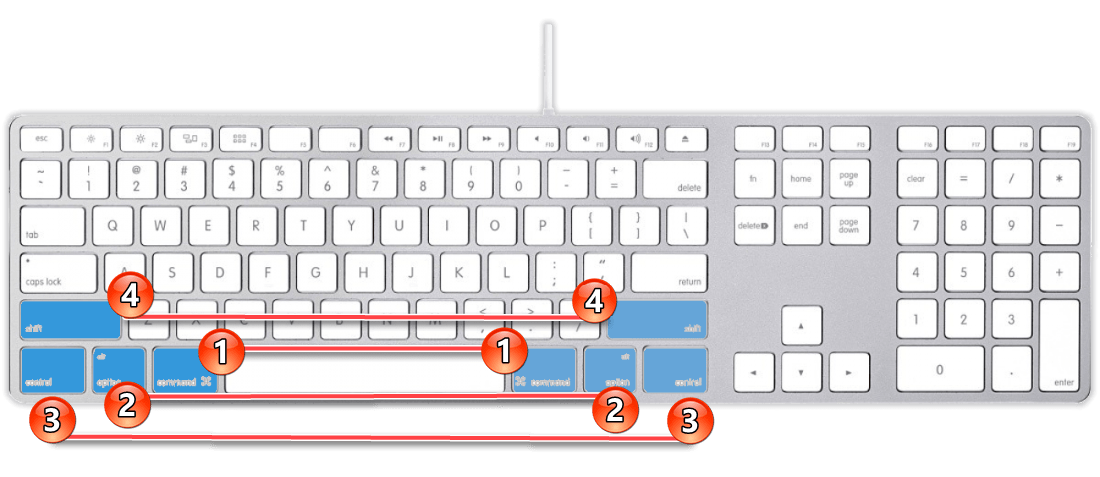
عمليات مع الملفات والمجلدات ، الخ
بادئ ذي بدء ، دعونا ننظر إلى مجموعات المفاتيح التي تبسط التفاعل مع الملفات والمجلدات في بيئة نظام التشغيل. 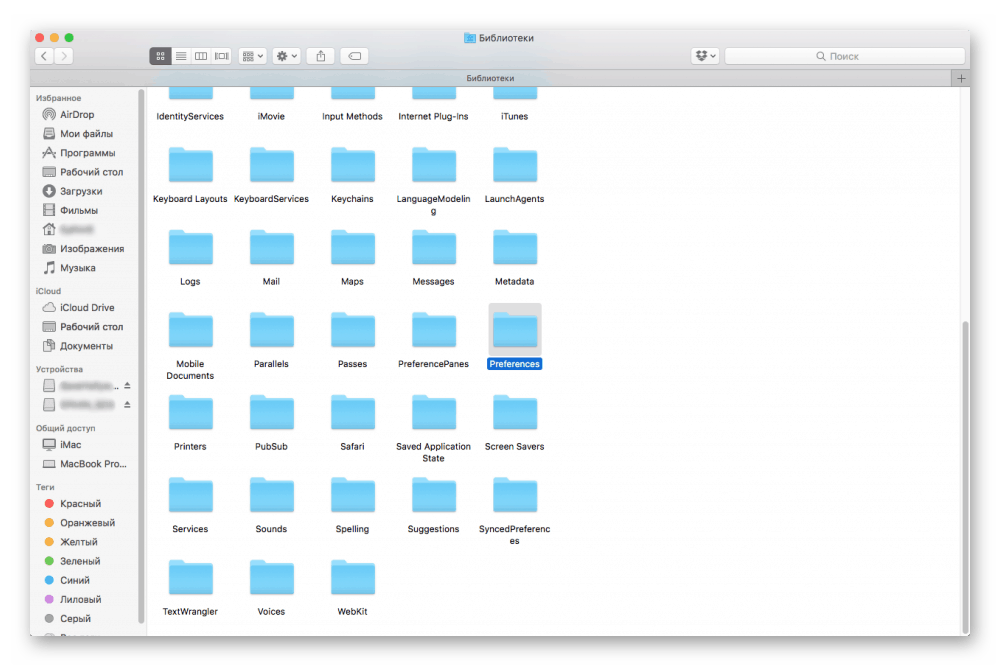
القيادة + A - اختيار جميع الكائنات.
Command + C - نسخ كائن محدد مسبقًا (يعمل بما في ذلك في Finder).
Command + F - ابحث عن كائنات في وثيقة أو قم بتشغيل نافذة Find (تعمل أيضًا في المتصفحات).
Command + G - كرر وظيفة البحث ، أي البحث عن التواجد التالي لكائن تم العثور عليه مسبقًا.
يتم استخدام تركيبة Shift + Command + G للبحث عن التكرار السابق.
Command + H - إخفاء نافذة التطبيق النشط. Option + Command + H - يخفي جميع النوافذ باستثناء النافذة النشطة.
Command + M - يقلل من الإطار النشط إلى اختصار في قفص الاتهام.
Option + Command + M - تصغير جميع نوافذ التطبيق النشط.
Command + O - افتح الكائن المحدد أو افتح مربع حوار لتحديد ملف.
Command + P - إرسال المستند الحالي للطباعة.
Command + S - احفظ المستند الحالي.
Command + T - افتح علامة تبويب جديدة.
Command + Tab - قم بالتبديل إلى البرنامج التالي الذي تم استخدامه مؤخرًا ضمن قائمة جميع البرامج المفتوحة.
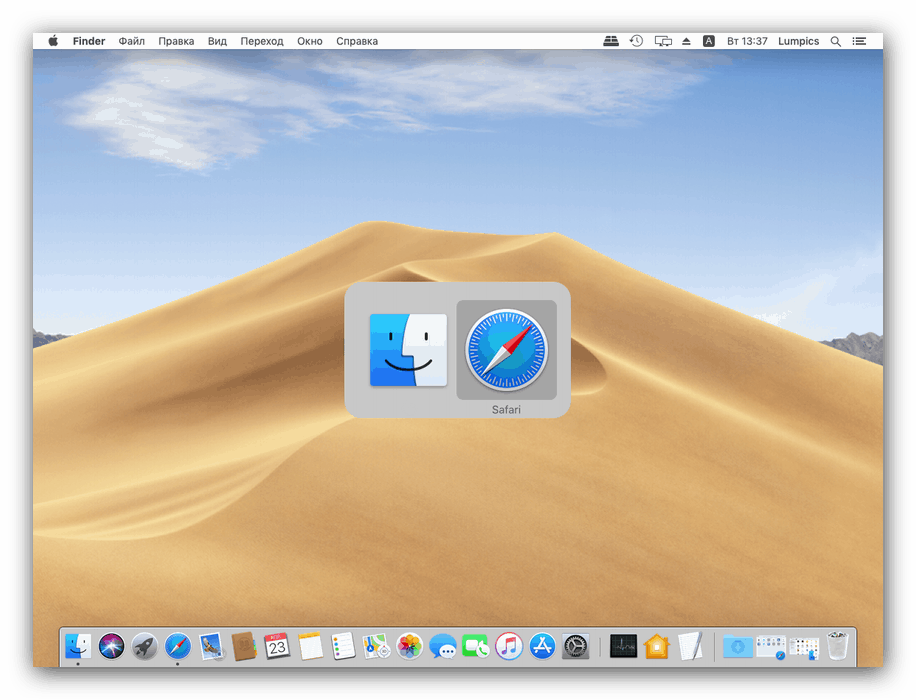
Command + V - الصق محتويات الحافظة في المستند أو البرنامج أو المجلد الحالي (يعمل مع الملفات في Finder).
Command + W - إغلاق النافذة النشطة.
Option + Command + W - أغلق جميع النوافذ
Command + X - قص كائن تم تحديده مسبقًا ووضعه على الحافظة للصق لاحق.
Command + Z - إلغاء الأمر السابق.
Command + Shift + Z - أعد إلغاء الأمر السابق.
Command + Space - إظهار أو إخفاء حقل بحث Spotlight.
Command + Option + مفتاح المسافة - ابحث عن Spotlight في نافذة Finder.
Control + Command + F - قم بالتبديل إلى وضع ملء الشاشة (إذا كان البرنامج مدعومًا).
Control + Command + Spacebar - لعرض لوحة Symbols ، والتي يمكنك من خلالها تحديد الرموز التعبيرية وشخصيات أخرى.
Option + Command + Esc - إنهاء برنامج القوة.
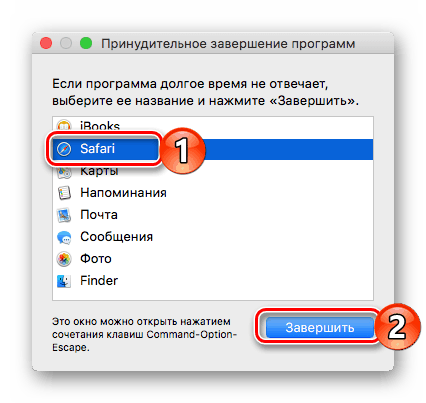
مفتاح المسافة - (للكائن المحدد مسبقًا) استخدم عرضًا سريعًا.
Shift + Command + 5 - في macOS Mojave ، التقط لقطة شاشة أو سجل صورة منها.
Shift + Command + 3 أو Shift + Command + 4 - لقطة في الإصدارات السابقة من ماك.
Shift + Command + N - إنشاء مجلد جديد في Finder.
Command + Comma (،) - يفتح نافذة الإعدادات للبرنامج النشط.
اقرأ أيضا: إطلاق نظام الرصد على ماك
العمل مع الوثائق الإلكترونية
إذا كان عليك غالبًا العمل مع النصوص والمستندات الإلكترونية الأخرى ، فسيكون من المفيد معرفة مفاتيح الاختصار التالية. 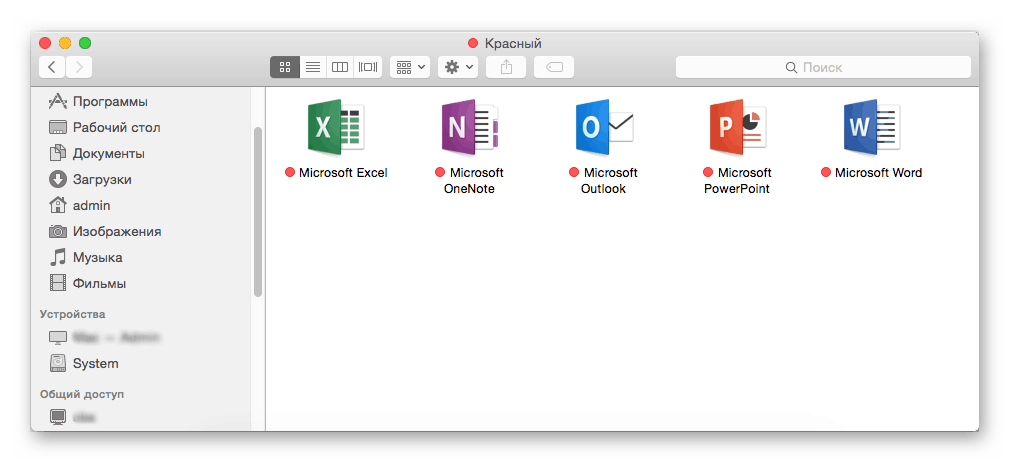
Command + B - تطبيق غامق على النص المحدد أو تمكين / تعطيل استخدام غامق.
Command + D - حدد المجلد "Desktop" في مربع الحوار لفتح ملف أو حفظه.
Command + I - تطبيق المائل على النص المحدد أو تمكين / تعطيل استخدام المائل.
Command + K - إضافة رابط ويب.
Command + T - إظهار أو إخفاء نافذة الخطوط.
Command + U - تطبيق تسطير على النص المحدد أو تمكين / تعطيل استخدام التسطير.
Command + Left curly bracket ({) - محاذاة إلى اليسار.
Command + Right Curly Bracket (}) - محاذاة لليمين.
Command + Semicolon (؛) - ابحث عن الكلمات التي بها أخطاء إملائية في المستند.
Control + A - انتقل إلى بداية السطر أو الفقرة.
Control + B - العودة حرف واحد.
Control + Command + D - إظهار أو إخفاء تعريف الكلمة المحددة.
Control + D - حذف الحرف الموجود على يمين نقطة الإدراج (أو مفتاح Fn + Delete ).
Control + E - انتقل إلى نهاية السطر أو الفقرة.
التحكم + F - المضي قدما حرف واحد.
Control + H - حذف الحرف إلى يسار نقطة الإدراج (أو حذف).
Control + N - انتقل سطر واحد لأسفل.
التحكم + P - ترتفع سطر واحد.
Fn + Delete - الإزالة الأمامية على لوحات المفاتيح التي لا تحتوي على مفتاح Forward Delete (أو مجموعة المفاتيح Control + D ). 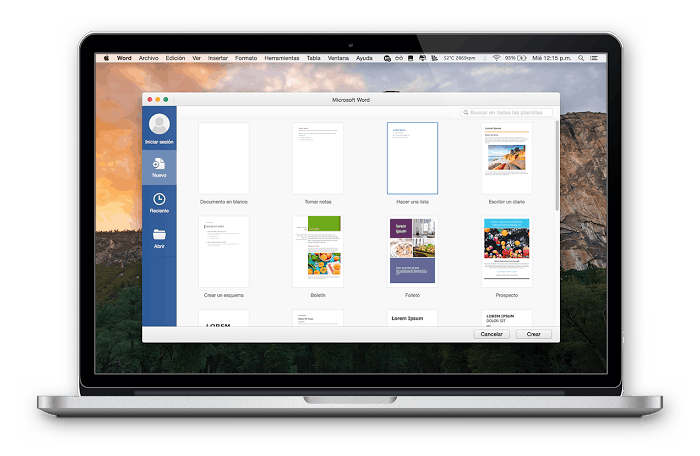
Fn + سهم لأعلى (صفحة لأعلى) - قم بالتمرير لأعلى صفحة واحدة.
Fn + سهم لليسار (الصفحة الرئيسية) - انتقل إلى بداية المستند.
Fn + صفحة لأسفل - انتقل لأسفل صفحة واحدة.
Fn + سهم لليمين (النهاية) - قم بالتمرير إلى نهاية المستند.
Option + Command + C - انسخ خيارات التنسيق للكائن المحدد إلى الحافظة.
Option + Command + F - انتقل إلى حقل البحث.
Option + Command + T - إظهار أو إخفاء شريط الأدوات في البرنامج.
Option + Command + V - تطبيق خيارات النمط المنسوخة على الكائن المحدد.
الخيار + حذف - حذف الكلمة على يسار نقطة الإدراج.
Option + Shift + Command + V - يطبق نمط النص المحيط على الكائن المدرج.
Option + Shift + Arrow (direction) - امتداد منطقة تحديد النص في الاتجاه المحدد داخل الفقرة المحددة ، عند الضغط عليه مرة أخرى - إلى بداية / نهاية الفقرة التالية / السابقة.
Option + سهم لليسار / لليمين - انقل نقطة الإدراج إلى بداية / نهاية الكلمة السابقة.
Shift + Command + P - يعرض نافذة لتحديد إعدادات الوثيقة.
Shift + Command + S - استدعاء مربع الحوار "حفظ باسم" أو تكرار المستند الحالي.
إزاحة + Command + شريط عمودي (|) - المحاذاة في الوسط.
Shift + Command + Colon (:) - يفتح نافذة "Spelling and Grammar".
Shift + Command + Question Mark (؟) - يفتح قائمة المساعدة.
Shift + Command + Minus Sign (-) - تقليل حجم الكائن المحدد.
Shift + Command + Plus sign (+) - زيادة حجم الكائن المحدد.
Command + Sign يساوي (=) - تقوم بتنفيذ الوظيفة الموضحة أعلاه.
Shift + Command + سهم لأعلى - حدد النص بين نقطة الإدراج وبداية المستند.
Shift + Command + سهم لليسار - حدد النص بين نقطة الإدراج وبداية السطر الحالي.
Shift + Command + سهم لأسفل - حدد النص بين نقطة الإدراج ونهاية المستند.
Shift + Command + سهم لليمين - لتحديد النص بين نقطة الإدراج ونهاية السطر الحالي.
Shift + سهم لأعلى - انشر تحديد النص إلى أقرب حرف في نفس الموضع الأفقي سطر واحد أعلاه.
Shift + سهم لليسار - قم بتوسيع منطقة تحديد النص بحرف واحد إلى اليسار.
Shift + سهم لأسفل - انشر تحديد النص إلى أقرب حرف في نفس الموضع الأفقي سطر واحد أدناه.
Shift + سهم لليمين - قم بتوسيع تحديد النص بحرف واحد إلى اليمين. 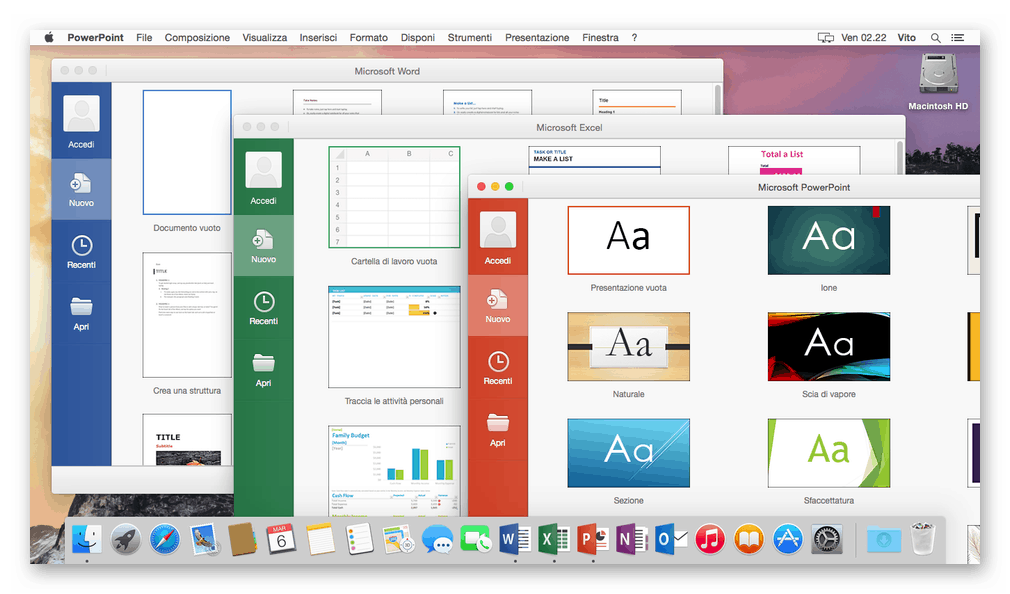
اقرأ أيضا: كيفية تغيير تخطيط اللغة على ماك
إدارة سلوك النظام
الآن سوف نقدم لك المفاتيح الساخنة ، بفضل ذلك يمكنك بسرعة تنفيذ إجراء واحد أو آخر في ماك أو تشغيل بعض مكوناته. 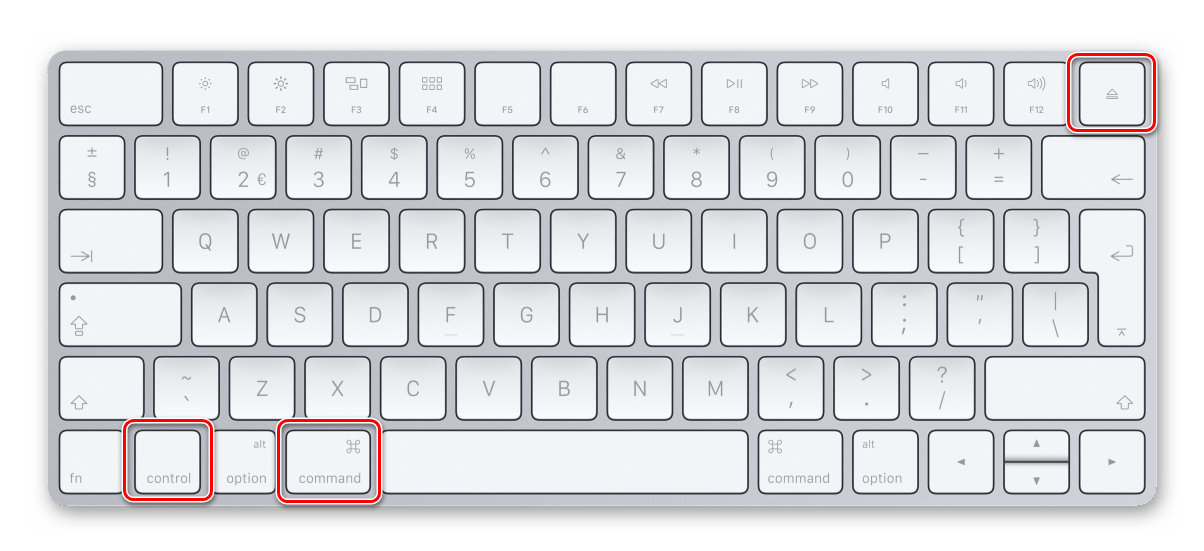
السيطرة + القيادة + إخراج المفتاح ![]() - إغلاق جميع البرامج وإعادة تشغيل الكمبيوتر. إذا كانت هناك تغييرات لم يتم حفظها في المستندات المفتوحة ، فسيُطلب منك حفظها.
- إغلاق جميع البرامج وإعادة تشغيل الكمبيوتر. إذا كانت هناك تغييرات لم يتم حفظها في المستندات المفتوحة ، فسيُطلب منك حفظها.
Control + Command + Power Button - فرض إعادة تشغيل الكمبيوتر دون المطالبة بحفظ المستندات المفتوحة وغير المحفوظة.
السيطرة + الخيار + القيادة + زر الطاقة
أو Control + Option + Command + Eject Key ![]() - إغلاق جميع البرامج وإيقاف تشغيل الكمبيوتر. إذا كانت هناك تغييرات لم يتم حفظها في المستندات المفتوحة ، فسيُطلب منك حفظها.
- إغلاق جميع البرامج وإيقاف تشغيل الكمبيوتر. إذا كانت هناك تغييرات لم يتم حفظها في المستندات المفتوحة ، فسيُطلب منك حفظها.
السيطرة + التحول + زر الطاقة أو التحكم + التحول + زر الخروج ![]() - وضع شاشات العرض في وضع السكون.
- وضع شاشات العرض في وضع السكون.
زر التحكم + الطاقة أو زر التحكم + الإخراج ![]() - فتح مربع حوار للاختيار بين إعادة التشغيل والوضع في وضع السكون وإيقاف تشغيل الكمبيوتر.
- فتح مربع حوار للاختيار بين إعادة التشغيل والوضع في وضع السكون وإيقاف تشغيل الكمبيوتر.
الخيار + الأوامر + زر الطاقة أو الخيار + الأوامر + زر الخروج ![]() - وضع الكمبيوتر في وضع السكون.
- وضع الكمبيوتر في وضع السكون.
Shift + Command + Q - تسجيل الخروج من حساب المستخدم مع طلب تأكيد.
Option + Shift + Command + Q - الخروج على الفور من الحساب دون طلب التأكيد. 
زر الطاقة (اضغط) - قم بتشغيل الكمبيوتر أو إيقاظه من وضع السكون.
زر الطاقة (اضغط مع الاستمرار لمدة 1.5 ثانية) - يضع الكمبيوتر في وضع السكون.
زر الطاقة (الانتظار) - فرض إيقاف تشغيل الكمبيوتر.
باستخدام الباحث
Finder هو أساس نظام التشغيل "apple" ، غلافه الرسومي. ستساعد المجموعات الرئيسية الموضحة أدناه على التفاعل بشكل أكثر ملاءمة مع عناصر سطح المكتب ومباشرة مع النوافذ. 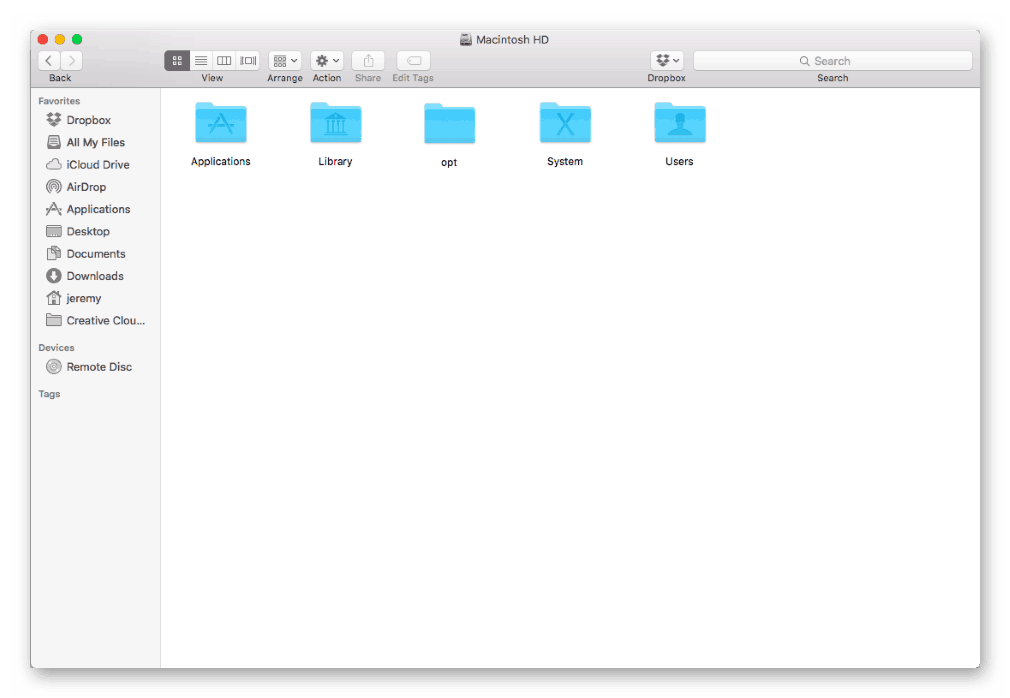
Command + 1/2/3/4 - عرض الكائنات في نافذة Finder كأيقونات / قائمة / أعمدة / Cover Cover.
سهم Command + Control + Up - افتح المجلد الذي يحتوي على المجلد الحالي في نافذة جديدة.
Command + D - تكرار الملفات المحددة.
الأوامر + حذف - نقل الكائن المحدد إلى "المهملات".
Command + E - إخراج القرص أو وحدة التخزين المحددة.
Command + F - بدء تشغيل البحث عن أضواء في نافذة Finder.
Command + I - عرض نافذة الخصائص للملف المحدد.
Command + J - "إظهار خيارات العرض".
القيادة + مهمة التحكم - عرض سطح المكتب.
Command + N - افتح نافذة Finder جديدة.
القيادة + ص
- عرض الملف الأصلي للاسم المستعار المحدد في Finder ؛
- تحديث أو إعادة تحميل الصفحة - المستخدمة في بعض البرامج (التقويم ، Safari ، إلخ) ؛
- إعادة التحقق من وجود تحديثات في نافذة إعدادات "تحديث البرامج".
Command + T - إظهار شريط علامات التبويب أو إخفاؤه عند فتح علامة تبويب واحدة في نافذة Finder الحالية.
Command + Y - معاينة الملفات المحددة باستخدام وظيفة العرض السريع.
Command + Slash (/) - إخفاء أو إظهار شريط الحالة في إطارات Finder.
Command + Left square bracket ([) - انتقل إلى المجلد السابق.
Command + right square bracket (]) - انتقل إلى المجلد التالي.
Command + سهم لأعلى - افتح مجلد يحتوي على المجلد الحالي.
Command + سهم لأسفل - افتح كائنًا تم تحديده مسبقًا.
Command + Brightness Up - تشغيل وضع العرض الخارجي أو إيقاف تشغيله.
Control + Shift + Command + T - يضيف Finder المحدد إلى Dock (OS X Mavericks أو الأحدث).
Control + Down arrow - يعرض جميع نوافذ البرنامج النشط.
Option + Command + D - إظهار أو إخفاء لوحة Dock.
Option + Command + L - افتح مجلد "التنزيلات".
Option + Command + P - إخفاء أو إظهار سطر المسار في إطارات Finder.
Option + Command + S - إخفاء أو إظهار الشريط الجانبي في إطارات Finder. 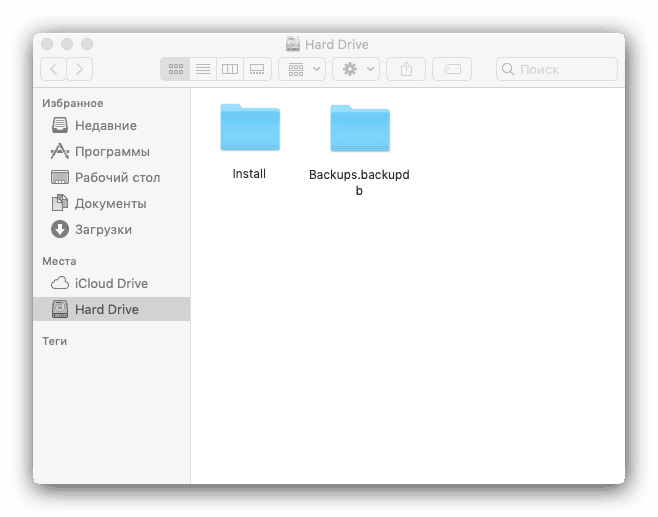
Option + Command + T - إظهار أو إخفاء شريط الأدوات عندما تكون علامة تبويب واحدة مفتوحة في نافذة Finder الحالية.
Option + Command + V - نقل الملفات الموجودة على الحافظة من الموقع الأصلي إلى الموقع الحالي.
Option + Command + Y - عرض شرائح عرض سريع للملفات المحددة.
الخيار + التحكم في المهمة - يفتح نافذة إعدادات التحكم في المهمة.
Option + Shift + Command + Delete - قم بإفراغ "سلة المحذوفات" دون طلب التأكيد.
Option + Shift + Volume up أو Option + Shift + Volume down - تغيير مستوى الصوت بأقل من الزيادات القياسية.
Option + Shift + زيادة سطوع لوحة المفاتيح أو Option + Shift + تقليل سطوع لوحة المفاتيح - قم بتغيير سطوع لوحة المفاتيح بخط أصغر من الخطوة القياسية.
Option + Shift + زيادة السطوع أو Option + Shift + تقليل السطوع - قم بتغيير سطوع الشاشة في أقل من الخطوات القياسية.
الخيار + رفع مستوى الصوت (أو "خفض مستوى الصوت") - يفتح نافذة إعدادات "الصوت".
الخيار + زيادة سطوع لوحة المفاتيح - افتح نافذة إعدادات "لوحة المفاتيح". يعمل مع أي من المفاتيح لضبط سطوع لوحة المفاتيح. 
الخيار + زيادة السطوع (أو "تقليل السطوع") - يفتح نافذة إعدادات "الشاشات".
Shift + Command + D - افتح مجلد سطح المكتب.
Shift + Command + Delete - قم بإفراغ "سلة المحذوفات" مع رسالة تأكيد.
Shift + Command + F - افتح الإطار "أحدث" بقائمة من الملفات الحديثة.
Shift + Command + H - افتح مجلد شخصي لحساب مستخدم macOS الحالي.
Shift + Command + I - فتح iCloud Drive.
Shift + Command + K - افتح نافذة "الشبكة".
Shift + Command + N - إنشاء مجلد جديد.
Shift + Command + O - افتح مجلد "المستندات".
Shift + Command + P - إظهار أو إخفاء منطقة المعاينة في نوافذ Finder.
Shift + Command + R - افتح نافذة AirDrop.
Shift + Command + T - إظهار أو إخفاء صف علامات التبويب في إطارات Finder.
Shift + Command + U - افتح مجلد "الأدوات المساعدة".
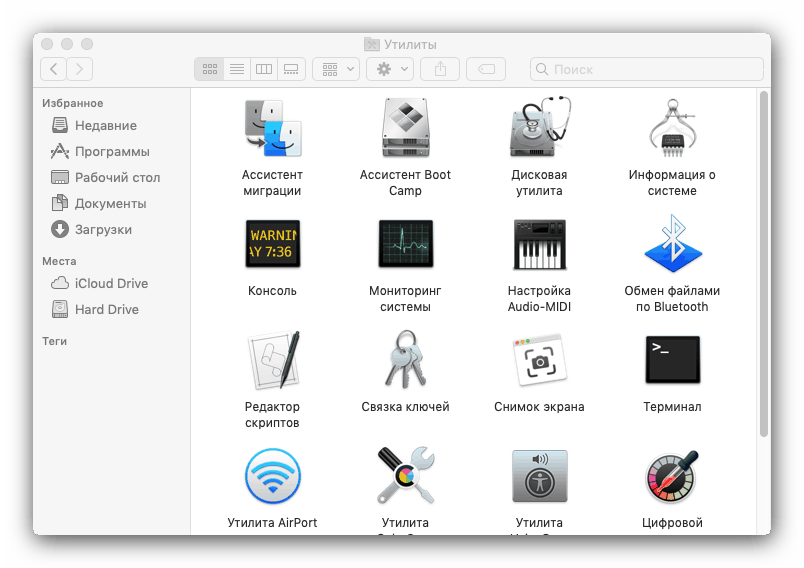
انقر نقرًا مزدوجًا أثناء الضغط باستمرار على مفتاح الأوامر - فتح مجلد في علامة تبويب منفصلة أو في نافذة منفصلة.
انقر نقرًا مزدوجًا أثناء الضغط على مفتاح Option - فتح كائن في نافذة منفصلة مع إغلاق النافذة الأصلية.
السحب والإفلات إلى وحدة تخزين أخرى أثناء الضغط باستمرار على مفتاح الأوامر - نقل كائن تم سحبه إلى وحدة تخزين أخرى بدلاً من النسخ.
السحب والإفلات أثناء الضغط باستمرار على المفتاح Option - قم بنسخ الكائن المسحوب. عندما تقوم بسحب كائن ، يتغير المؤشر.
السهم لأسفل - لإغلاق المجلد المحدد (فقط في وضع عرض الكائنات مع قائمة).
السهم لليمين - افتح المجلد المحدد (فقط في وضع عرض الكائنات مع قائمة).
انقر فوق عنوان النافذة أثناء الضغط باستمرار على مفتاح الأوامر - عرض المجلدات التي تحتوي على المجلد الحالي.
النقر على مثلث الكشف أثناء الضغط باستمرار على مفتاح Option - يفتح جميع المجلدات في المجلد المحدد (فقط في وضع عرض الكائنات بقائمة).
Shift + Command + C - افتح نافذة "الكمبيوتر". 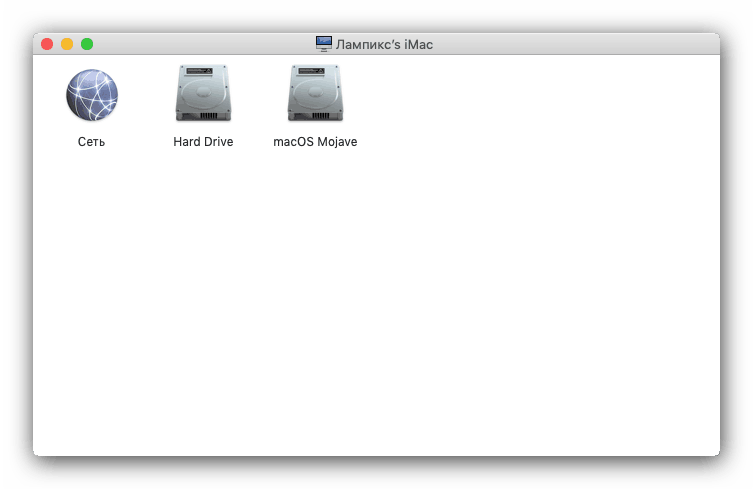
استنتاج
في هذه المقالة ، قدمنا لك مفاتيح الاختصارات الأساسية والأكثر أهمية المستخدمة في نظام التشغيل MacOS. إذا كنت تتذكر وتستخدم جزءًا صغيرًا على الأقل منه ، فسيصبح العمل والتفاعل اليومي مع نظام التشغيل أبسط وأكثر ملاءمة.